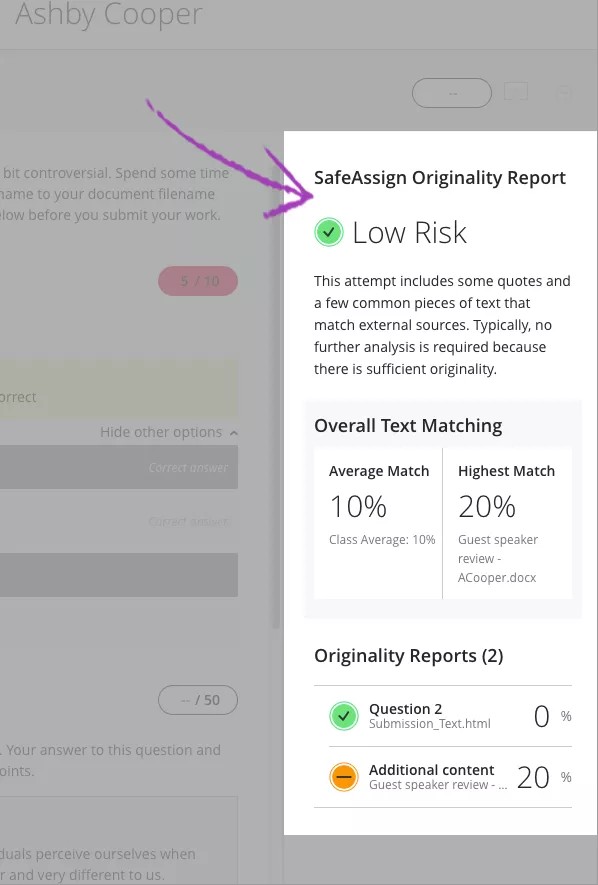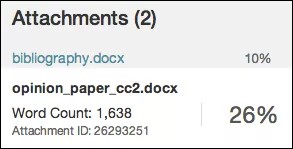يقدم SafeAssign Originality Report معلومات تفصيلية حول أوجه التطابق الموجودة بين عمل الطالب المرسل والمصادر الموجودة. ويمكن لكل من المدرسين والطلاب استخدام التقرير لمراجعة الواجبات المرسلة للتحقق من الأصالة وإتاحة الفرص للتعرف على كيفية توصيف المصادر بطريقة سليمة بدلاً من إعادة الصياغة. عند قيام المدرسون بإنشاء واجب واختيار استخدام SafeAssign، سيحددون ما إذا كان يمكن للطلاب رؤية نتائج التقرير أم لا.
يحدد التقرير كل كتل النص المطابقة. ويحتاج الأساتذة والطلاب إلى التحقق مما إذا تم تزويد النص المطابق بالمراجع بشكل سليم أم لا. يؤدي فحص كل تطابق إلى منع حدوث أخطاء الاكتشاف التي تقع بسبب الاختلافات الموجودة في معايير الاستشهاد.
يعرض Originality Report قائمة بالمصادر المحتملة، ويتم تمييز كل مصدر بلون مختلف. يمكن أن يعرض التقرير حتى 30 لونًا ليمثل 30 مصدرًا مختلفًا.
تتكيف معلومات Originality Report مع الشاشة التي تظهر عليها، مثل iPad® أو iPhone®.
البحث عن التقرير
Blackboard Learn: طريقة العرض الأصلية للمقرر الدراسي
عندما ينتهي تقرير SafeAssign من المعالجة، يمكنك الوصول إليه على صفحة Grade Assignment (تقدير الواجب). قم بالوصول إلى الصفحة تقدير اختبار من الصفحة يحتاج إلى تقدير أو "مركز التقديرات".
حدد موقع الواجب الذي قمت بتمكين SafeAssign من أجله، في "مركز التقديرات". وعند انتهاء الطلاب من عمل الواجبات المرسلة، سترى الرمز "يتطلب تقديرًا". افتح قائمة الخلية وحدد المحاولة.
من الصفحة Grade Assignment (درجة الواجب)، يظهر قسم SafeAssign في الشريط الجانبي للتقدير. أثناء معالجة التقرير، تظهر العبارة التالية: التقرير قيد التقدم...
وعندما يكون التقرير جاهزًا للعرض، تظهر نسبة مئوية في الشريط الجانبي للتقدير. قم بتوسيع رابط SafeAssign وحدد عرض Originality Report لعرض النتائج في نافذة جديدة.
Blackboard Learn: طريقة عرض Ultra للمقرر الدراسي
يمكنك عرض SafeAssign Originality Report للتأكد من استشهاد الطلاب بالمصادر بشكل سليم.
تقوم SafeAssign بإنشاء Originality Report بعد فترة قصيرة من إرسال الطالب لمحاولته، حتى قبل أن تقوم بمشاركة التقديرات. ويظهر SafeAssign Originality Report بجوار الواجبات المرسلة حتى يمكنك عرض التحليل في السياق. هذه معاينة لنتائج التقرير وتتضمن ثلاثة أقسام: المخاطرة الكلية ومطابقة النص الكلية وOriginality Reports.
- المخاطرة الكلية تُظهر ما إذا كانت المحاولة ذات مخاطرة انتحال منخفضة أو متوسطة أو مرتفعة. ويتم تحديد مستوى المخاطرة على أساس نطاق متوسط مطابقة النص الذي تقع المحاولة فيه.
- مطابقة النص الكلية تُظهر متوسط المطابقة النصية وأعلى مطابقة نصية لأجزاء المحاولة، بما في ذلك مرفقات الملفات. أتريد خوض التجربة؟ حدد أيًا من العناصر في قسم Originality Reports لعرض التقارير كاملة.
- Originality Reports تُظهر النسبة المئوية للمطابقة النصية المحتملة لكل جزء من أجزاء واجباتك المرسلة، بما في ذلك الأسئلة والمرفقات. حدد أيًا من الإدخالات في القائمة لعرض النتائج في نافذة جديدة.
تخطيط تقرير جديد
يتاح Originality Report الجديد لبيئتي Moodle وBlackboard Learn SaaS. وهو متاح أيضًا في الإصدار 9.1 من Blackboard Learn للربع الثاني لسنة 2019.
ينقسم SafeAssign Originality Report إلى ثلاث مناطق:
- ملخص التقرير
- الاقتباسات
- الواجب المرسل
ملخص التقرير
يظهر ملخص التقرير في اللوحة العلوية من التقرير. حدد الوصول إلى ملخص التقرير لعرض Overall Risk (المخاطرة الكلية) للاقتباسات غير الصحيحة في ورقة البحث، بما في ذلك النسبة المئوية للنص المطابق أو المشابه. إذا قام الطالب بتضمين عدة مرفقات، فستظهر مع معلومات التقرير.
الاقتباسات
لقد تم إدراج المصادر التي وجد بها أوجه تطابق مع النص الوارد في ورقة البحث المرسلة في اللوحة اليسرى من التقرير. حدد نوع المصدر لمعرفة المزيد حول التطابق. يظهر لكل مصدر رقم يطابق النص المميز في الواجبات المرسلة. بجوار المصدر، يمكنك تحديد تمييز التطابق لتبديل التمييز. يمكنك أيضًا تحديد فتح مصدر التطابق لزيارة نص المصدر المطابق في نافذة جديدة.
إذا تم سرد بحث طالب آخر كاقتباس، يرتبط الواجب المرسل بمؤسسة أخرى وقد لا يكون بإمكانك عرضه بسبب قوانين الخصوصية.
عندما يتم حذف الواجب المرسل للطالب من أحد المقررات الدراسية، يظل المحتوى في قاعدة البيانات ويمكن استخدامه لاكتشاف عمليات التطابق في المستقبل بالنسبة للواجبات المرسلة الأخرى للطلاب. يتم سرد "ورقة غير موجودة" كمصدر في Originality Report في هذه الحالة. يكتشف SafeAssign إحدى عمليات التطابق، ولكن لا يمكنك فتح المصدر لمقارنة عمليات التطابق لأنه تم حذف المصدر.
وستظهر المعلومات في الجزء العلوي، عندما تقوم بتقليل عرض منطقة العرض.
في طريقة العرض الأصلية للمقرر الدراسي لـ Blackboard Learn، يمكنك اقتراح صفحات ويب ومواقع ويب إضافية على SafeAssign لم يتم الإبلاغ عنها أو الإشارة إليها في تقارير Originality Report باستخدام أداة إضافة عناوين URL.
الواجب المرسل
تظهر الواجبات المرسلة في اللوحة اليمنى من التقرير. ويتم تحديد كل كتل النص المطابقة. وكل مصدر له لون محدد—يصل إلى 30 لونًا فريدًا لـ 30 مصدرًا مختلفًا. ويتم تمييز النص المطابق للمصدر بلون المصدر ويتم تحديده برقم. في اللوحة اقتباسات ،يمكنك تحديد تمييز التطابق لإيقاف تشغيل تمييز المصدر وتشغيله لجميع المصادر في وقت واحد. يمكنك تشغيل ميزة التمييز وإيقاف تشغيلها لاقتباس واحد فقط. حدد إزالة أو تمييز التطابق بجوار اقتباس.
وحدد إحدى الفقرات المطابقة للنص لعرض معلومات حول المصدر الأصلي وما إذا تم نسخ الفقرة أو الجملة من ذلك المصدر.
خيارات ومعلومات إضافية
أسفل الواجبات المرسلة، يمكنك العثور على تفاصيل مثل عدد الكلمات، تاريخ الواجبات المرسلة، والمعرفات الفريدة للواجبات المرسلة والمرفقات.
يمكنك عرض إصدار قابل للطباعة من Originality Report. ويمثل الإصدار القابل للطباعة هذا طريقة العرض الأكثر فعالية للتقرير بالنسبة للمستخدمين الذين يعتمدون على التكنولوجيا المساعدة. حدد طباعة في الجزء العلوي من الصفحة لعرض النسخة القابلة للطباعة. ثم قم بتنزيل ملف PDF لإرساله بالبريد الإلكتروني إلى الأشخاص الآخرين.
تخطيط التقرير الأقدم
ينقسم SafeAssign Originality Report إلى ثلاث مناطق:
- معلومات التقرير
- الاقتباسات
- النص الأصلي
في حالة احتياجك لمساحة إضافية لعرض نص البحث، يمكنك طي اللوحة اليسرى بسهم التأشير لناحية اليمين. وستظل الألوان المميزة في العرض المطوي.
معلومات التقرير
تظهر معلومات التقرير في اللوحة اليسرى من التقرير. وستظهر المعلومات في الجزء العلوي، عندما تقوم بتقليل عرض منطقة العرض. ويمكنك عرض بيانات حول البحث، مثل نسبة النص المطابق وعدد الكلمات وتاريخ إرساله. وفي حالة قيامك بتضمين عدة مرفقات، فستظهر مع معلومات التقرير. ويتاح لك أيضًا خيار لعرض نسخة قابلة للطباعة. وتعد النسخة القابلة للطباعة هذه هي طريقة العرض الأكثر فعالية للتقرير بالنسبة للمستخدمين الذين يعتمدون على التكنولوجيا المساعدة للوصول إلى Blackboard Learn. حدد طباعة في الجزء العلوي من الصفحة لعرض النسخة القابلة للطباعة. ثم قم بتنزيل ملف PDF لإرساله بالبريد الإلكتروني إلى الأشخاص الآخرين.
الاقتباسات
لقد تم إدراج المصادر التي تتضمن النص الذي يتطابق مع نص البحث المرسل في اللوحة اليسرى من التقرير. إذا تم سرد بحث طالب آخر كاقتباس، يرتبط الواجب المرسل بمؤسسة أخرى وقد لا يكون بإمكانك عرضه بسبب قوانين الخصوصية.
عندما يتم حذف الواجب المرسل للطالب من أحد المقررات الدراسية، يظل المحتوى في قاعدة البيانات ويمكن استخدامه لاكتشاف عمليات التطابق في المستقبل بالنسبة للواجبات المرسلة الأخرى للطلاب. يتم سرد "ورقة غير موجودة" كمصدر في Originality Report في هذه الحالة. يكتشف SafeAssign إحدى عمليات التطابق، ولكن لا يمكنك فتح المصدر لمقارنة عمليات التطابق لأنه تم حذف المصدر.
النص الأصلي
يظهر البحث المرسل في اللوحة اليمنى من التقرير. ويتم تحديد كل كتل النص المطابقة. وكل مصدر له لون محدد—يصل إلى 30 لونًا فريدًا لـ 30 مصدرًا مختلفًا. ويتم تمييز النص المطابق للمصدر بلون المصدر ويتم تحديده برقم. يمكنك تحديد إظهار/إخفاء كل المميز في اللوحة اليسرى لتشغيل ميزة تمييز المصدر وإيقاف تشغيلها لكل المصادر مرة واحدة. يمكنك تشغيل ميزة التمييز وإيقاف تشغيلها لاقتباس واحد فقط. حدد إزالة أو إظهار التمييز بجوار الاقتباس.
وحدد إحدى الفقرات المطابقة للنص لعرض معلومات حول المصدر الأصلي وما إذا تم نسخ الفقرة أو الجملة من ذلك المصدر.
مرفقات ومحاولات متعددة
يتعرف SafeAssign على المحاولات المتعددة التي قمت بها لأحد الواجبات الفردية حيث أنه قد تم إرساله من قبل نفس الطالب بخصوص نفس الواجب. ولا يقوم SafeAssign بمقارنة محتويات محاولتك الحالية بالمحتوى الموجود في الواجبات المرسلة السابقة.
وفي حالة تضمين الطالب أكثر من مرفق مع الواجب، يتم إدراجها في التقرير. حدد رابط اسم الملف لعرض نص الملف في اللوحة اليمنى وعرض عدد كلماته في اللوحة اليسرى.
تفسير درجات SafeAssign
تمثل درجات مطابقة الجمل نسبة احتمال اشتراك الجملتين في نفس المعنى. يعكس هذا العدد المتبادل المعبر عن احتمال تشابه هاتين الجملتين بالصدفة. على سبيل المثال، تعني الدرجة 90 أن هناك احتمال بنسبة 90 بالمائة على تطابق هاتين الجملتين. وهناك احتمال بنسبة 10 بالمائة على وجود تطابق بينهما من قبيل الصدفة وليس لأن ورقة البحث المرسلة تشتمل على محتوى من المصدر الموجود—سواء تم توصيفه بطريقة سليمة أم لا.
تشير الدرجات الكلية لـ SafeAssign إلى احتمال احتواء ورقة البحث المرسلة على تطابقات مع المصادر الموجودة. وتُعد هذه الدرجة مؤشرًا تحذيريًا فقط. راجع أوراق البحث لترى ما إذا كانت حالات التطابق قد تم توصيفها بشكل صحيح.
- منخفض: الدرجات الأقل من 15 بالمائة: عادة ما تشتمل أوراق البحث هذه على بعض الاقتباسات وبعض الفقرات النصية الشائعة أو كتل النص التي تتطابق مع مستندات أخرى. وعادة لا تحتاج هذه الأبحاث إلى إجراء أي تحليل آخر، حيث إنه لا يوجد دليل على وجود انتحال.
- متوسط: الدرجات بين 15 و40 بالمائة: تشتمل أوراق البحث هذه على مواد مطولة مقتبسة أو أعيدت صياغتها، أو تشتمل على مواد منتحلة. راجع أوراق البحث هذه لتحديد ما إذا تم الإشارة إلى النص المطابق بشكل صحيح.
- مرتفع: الدرجات الأكثر من 40 بالمائة: يوجد احتمال كبير جدًا بأن يكون تم نسخ النص الموجود في أوراق البحث هذه من مصادر أخرى. حيث تشتمل هذه الأبحاث على نص مقتبس أو أعيدت صياغته، ويجب مراجعتها للتحقق من وجود الانتحال.